PPT调整表格中插入的图片格式的详细步骤
- 编辑:飞飞系统
- 时间:2023-07-21
PPT调整表格中如何插入图片格式,新建一个PPT文件,插入两行两列的表格,点击“设计”选项,点击“底纹”选项,点击“图片”,点击“图片” ”,在目录中找到要插入的托盘,点击确定插入图片,点击“设置单元格格式”,勾选“将图片平铺为底纹”。下面小编为大家带来PPT调整表格插入图片格式的详细步骤。
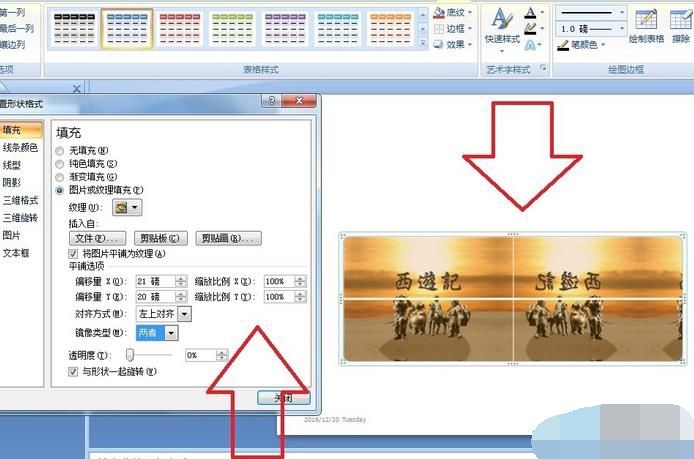
PPT调整表格中插入的图片格式的详细步骤
1、在电脑上新建一个PPT文件,命名为“PPT技巧”作为例子~!
2.双击“PPT技巧”打开PPT文件~!
3、插入一个两行两列的表格,为例~!
4、双击表格边框,上方工具栏出现“设计”选项。
5. 单击“阴影”选项,然后单击“图片”。
6、点击“图片”,弹出以图片为背景的填充选项对话框。
7.在目录中找到要插入的托盘,点击确定即可插入图片~!
8. 右键单击表格框,弹出设置对话框。
9. 单击“设置单元格格式”并选中“将图像平铺为底纹”。
10.设置“居中”、“镜像”等你需要的功能,点击确定~!




























